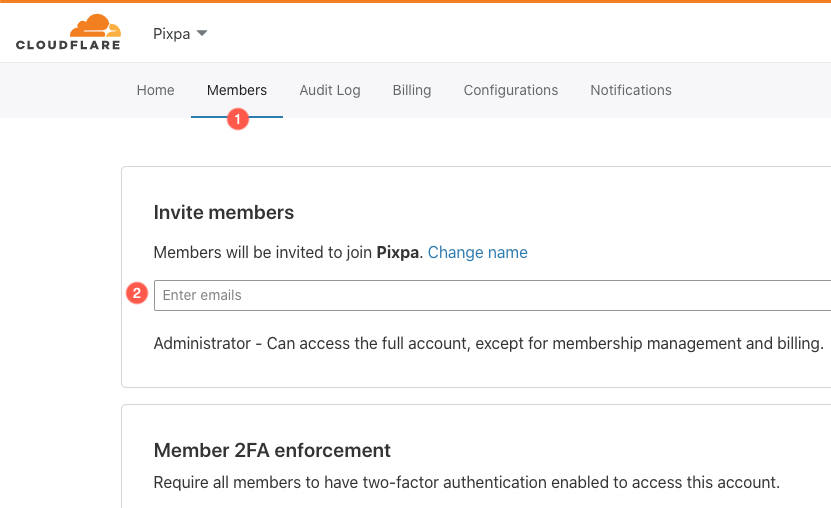ドメインを Pixpa Web サイトに接続するには、ドメインの DNS パネルに 2 つのレコードを作成する必要があります。
- WWW CNAME を指すレコード domains.pixpa.com
- そして、 ルート ドメイン リダイレクト 〜へ http://www.rootdomain
ただし、一部のドメイン プロバイダーは、ルート ドメイン リダイレクト オプションを提供していません。 このような場合は、次を使用してドメインを接続することをお勧めします。 CloudFlare.
セットアップする必要があります CloudFlare アカウントを作成し、そこからドメインの DNS レコードを管理します。 個人利用は無料です。
Cloudflareを介してドメインを管理する手順は次のとおりです
1.Cloudflareアカウントを作成する
- Cloudflare アカウントを持っていない場合は、最初にアカウントを作成する必要があります。
- 右上隅にあるサインアップをクリックして、Cloudflare アカウントをセットアップします。
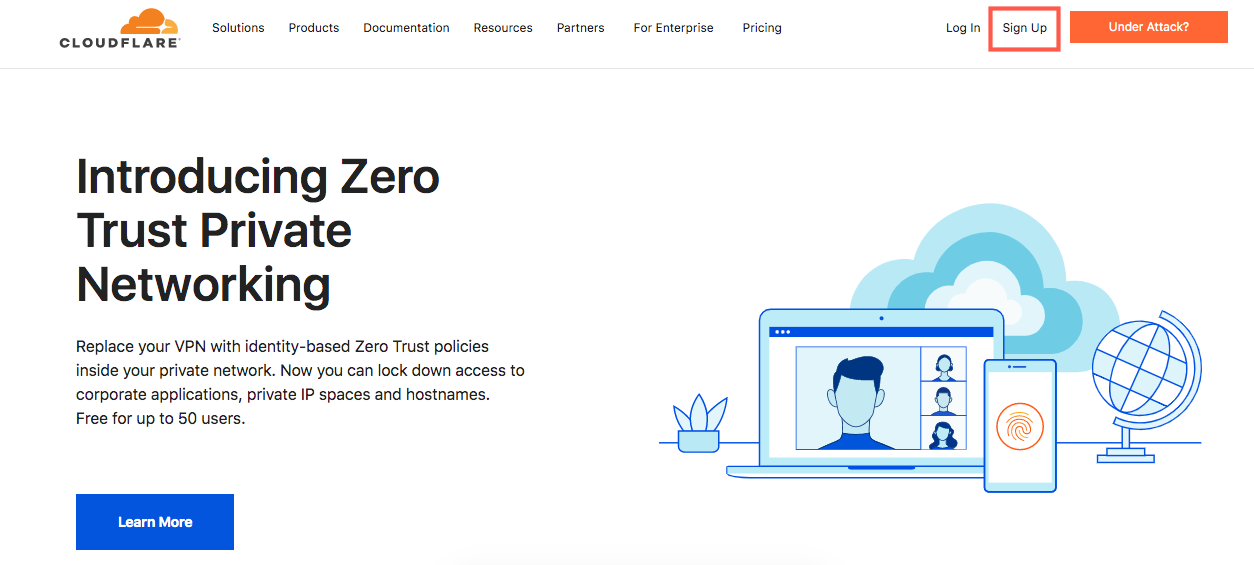
2.ドメイン追加
- アカウントを作成したら、上部のナビゲーションで [サイトを追加] をクリックします。
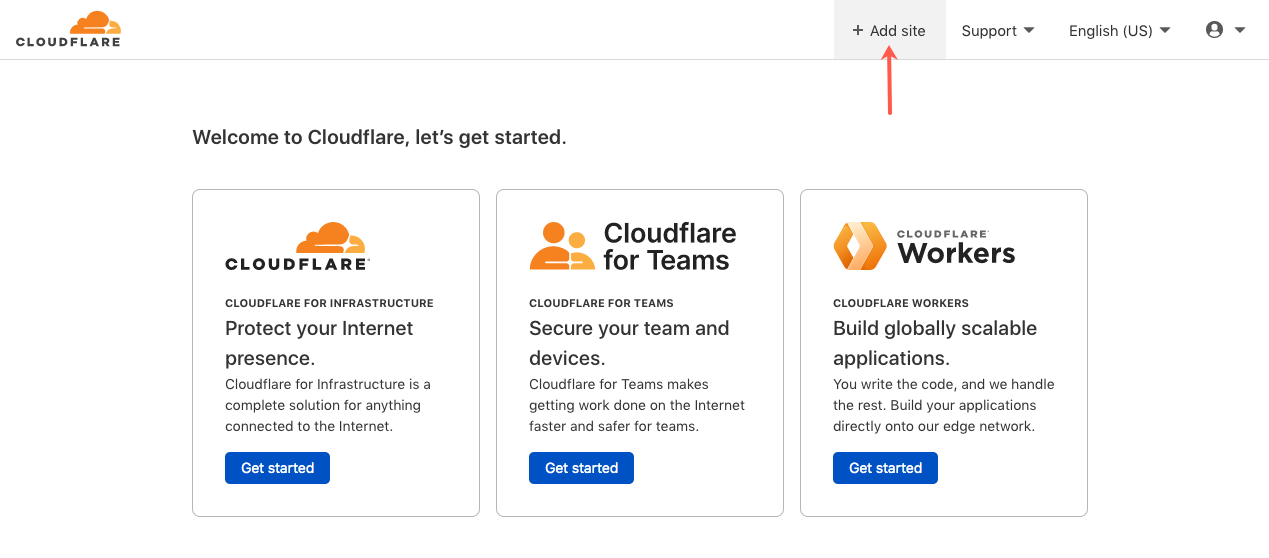
- 次の画面で、Pixpa Web サイトに接続するドメイン名を追加し、[サイトの追加] をクリックします。
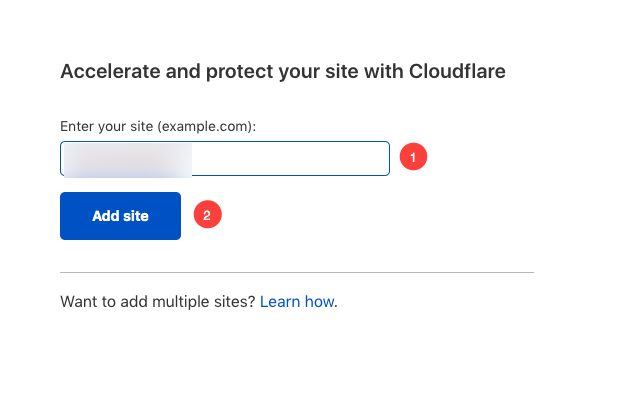
- 次の画面で、プランを選択するオプションが表示されます。
- 下にスクロールして無料プランを選択し、をクリックします Continue.
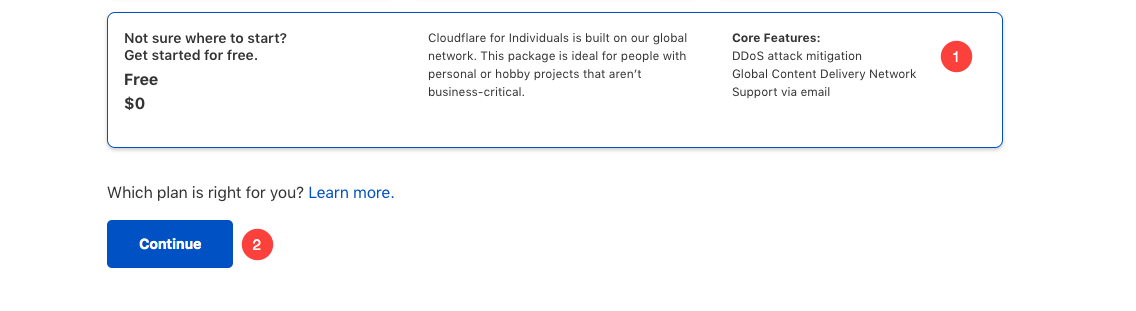
- Cloudflare は、ドメインの既存の DNS レコードをすべてエクスポートします。 下部にある [続行] ボタンをクリックします。
- Cloudflare は、ドメインのネーム サーバーを提供します。
- ここで、ドメインのネーム サーバーを Cloudflare ネーム サーバーに更新し、変更を保存する必要があります。
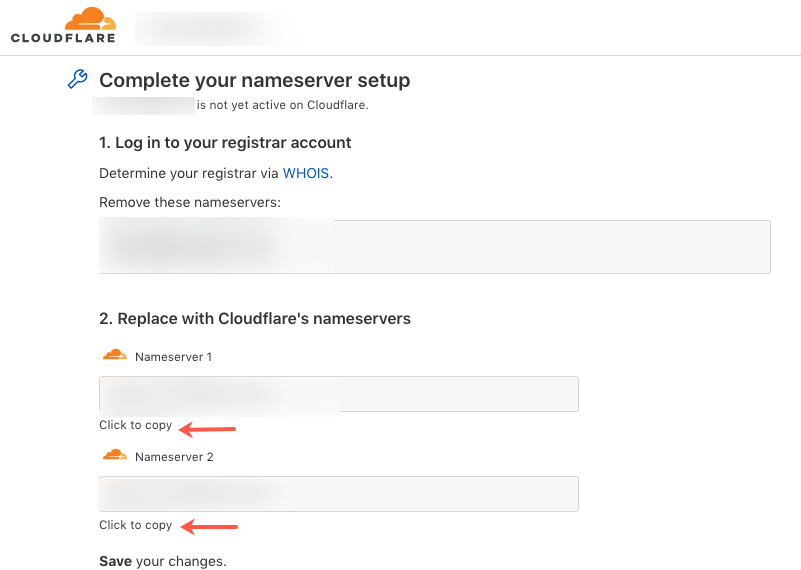
3. レコードを追加する
- Cloudflare DNS パネルで DNS をクリックします。
- 加える WWW CNAME を指すレコード domains.pixpa.com をクリックすると レコードを追加
- を設定する必要があります プロキシ ステータス as DNSのみ および 2分としてのTTL CNAMEレコード.
- 追加する 記録 あなたを指す ルートドメインまたは「@」から 192.0.2.1
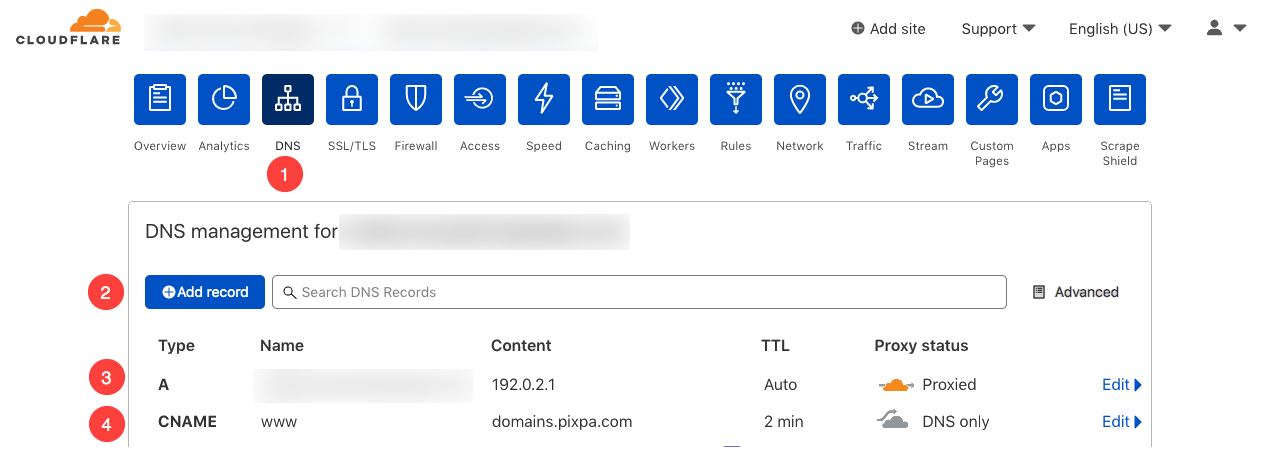
- SSL / TLS をクリックし、Edge Certificates のオプションを選択します。
- 下にスクロールしてトグルを有効にします 常にhttpsを使用します
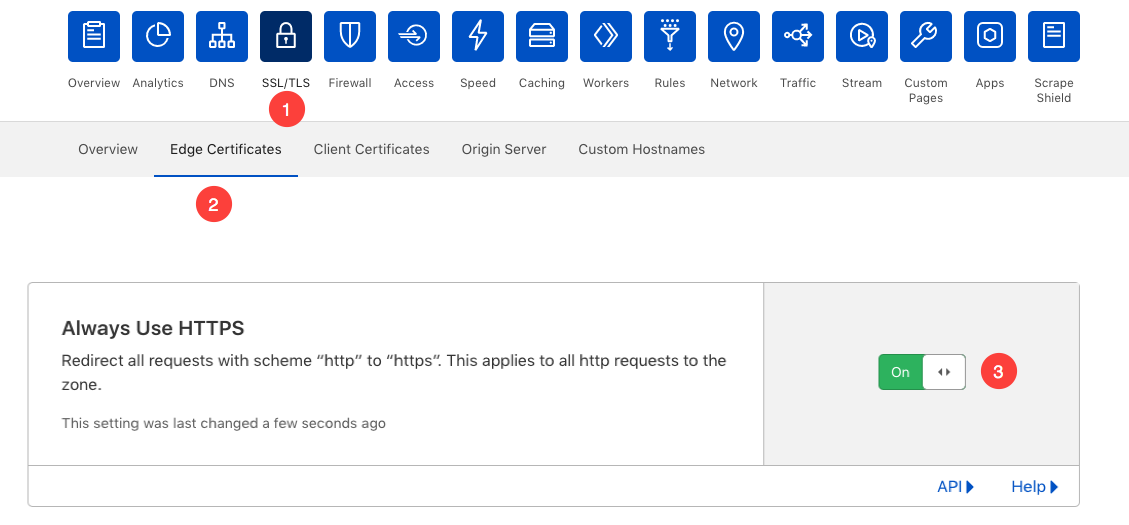
- 次に、ドメイン転送を設定する必要があります。[ルール] オプションをクリックします。
- [ページ ルールの作成] ボタンを選択します
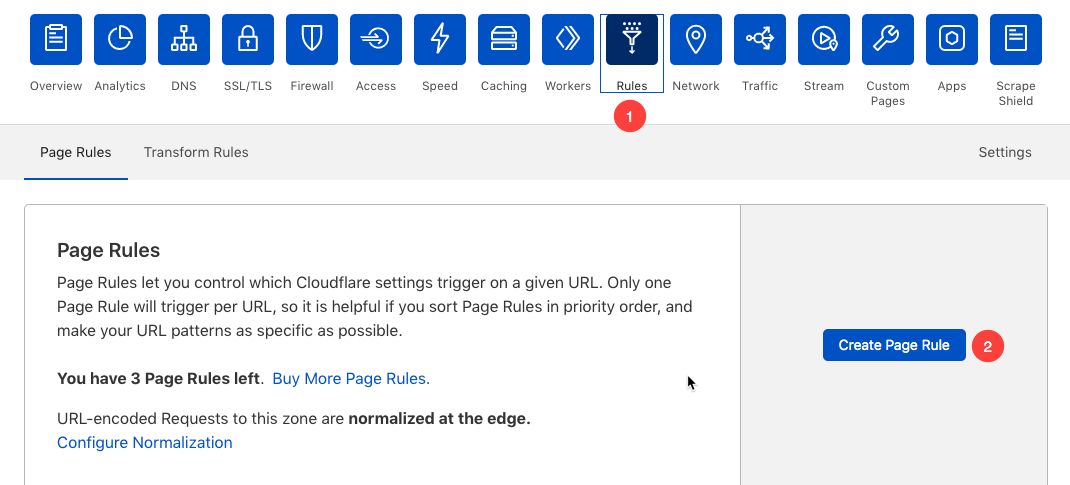
- 次の画面で、ドメイン ボックスに example.com/* のように、ルート ドメインの後にスラッシュ (/) とスター (*) を追加する必要があります。
- 次のボックスで、「転送 URL」と「301 – 永続的なリダイレクト」を選択し、http://www.root ドメインの後にスラッシュ (/) とドル記号と数字の 1 ($1) を http:/ のように追加する必要があります。 /www.example.com/$1
- セットアップボタンをクリックすると、セットアップが開始されます 保存してデプロイ ボタンをクリックして変更を保存します。
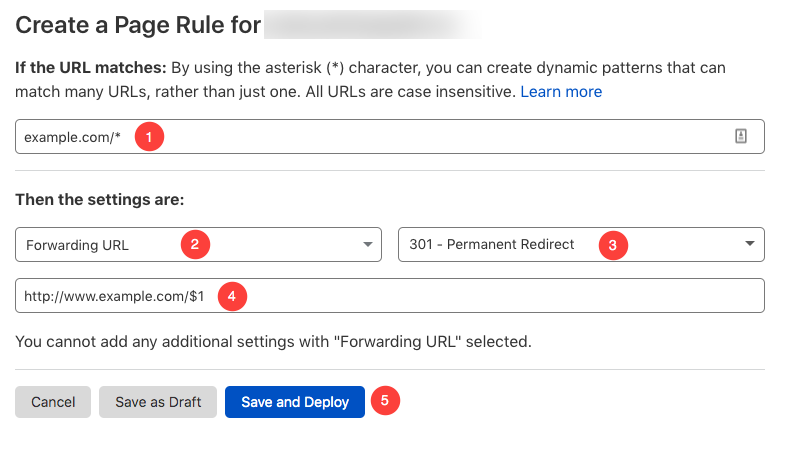
ここで、Studio から Go Live リクエストを行います
上記の手順を完了したら、送信できます。 稼働する 今すぐリクエストしてください。
- ピクスパに行く ダッシュボード.
- 「ドメイン」を検索し、最初の検索結果をクリックします。

に到達します。 サイトドメイン名 ページで見やすくするために変数を解析したりすることができます。
でドメイン名を入力してください 「http://www」 プレフィックスとして http://www.amrishmudgal.in で ドメイン名を接続する 下の画像に示すようにセクション。
ここで、ドメイン名の amrishmudgal.in は、このヘルプ記事の例です。 ドメイン名に置き換えるように依頼してください。

問題が発生した場合は、メンバー セクションに移動して、ドメインの招待状を共有できます。 support@pixpa.com ドメインを追加し、ネームサーバーを更新した後。
アクセスを取得したら、必要な変更を加えて、お客様のドメインを Pixpa サイトに接続します。